手把手教你Oppo k7如何投屏到电脑上oppo手机怎么投屏到电视「手把手教你Oppo k7如何投屏到电脑上」
说到OPPO手机,相信大家应该很熟悉了,它和vivo、小米、华为等一样,都是国产手机中比较受欢迎的几个品牌。刚好小编用的也是OPPOk7手机,平时看剧都是投屏到电脑上看的,下面就介绍一下OPPOk7如何投屏到电脑上。
推荐使用:金舟投屏(点击下载)
推荐理由:
1.快速投屏,操作简单: 一键即可开始投屏,无需担心流程太多
2.不限设备,多种方法:拥有WiFi、u等多种投屏方式,哪种方便就用那种
3.超多场景,想投就投:支持多种场景下投屏,办公娱乐,想投就投
手机端:可扫描下方二维码下载!
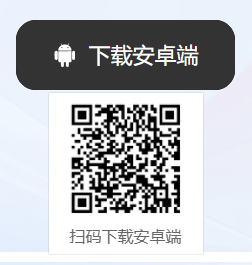
PC客户端下载地址:https://www.callmysoft.com/pingguotouping
Oppo k7投屏操作方法介绍:
投屏前确保手机和电脑连接同一网络;
1、电脑下载安装并打开金舟投屏软件,然后在软件左侧选择安卓手机投屏;
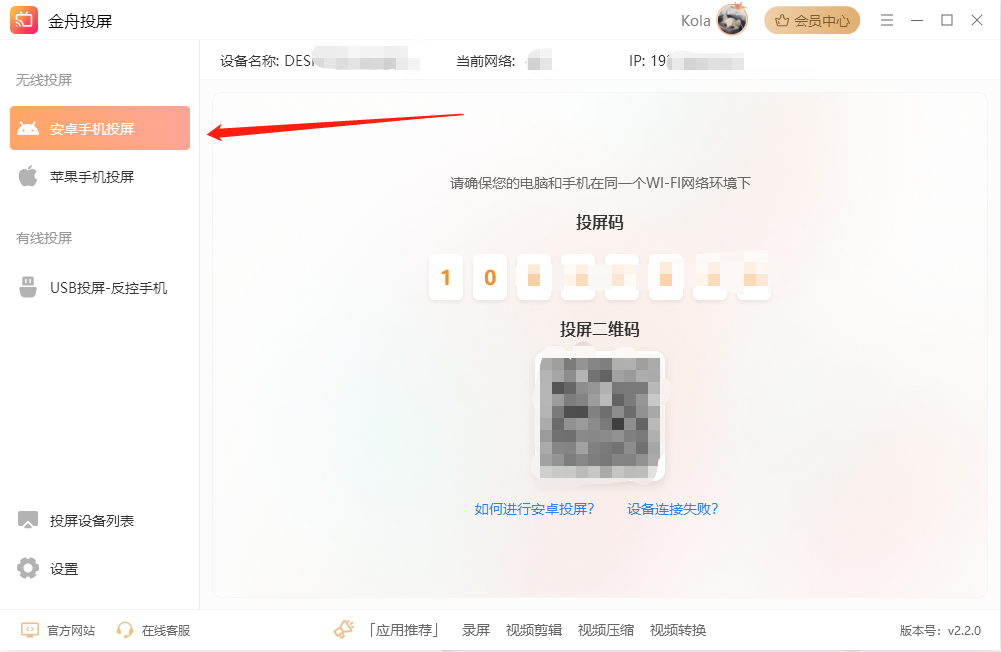
2、金舟投屏支持安卓手机三种无线投屏方式,分别为输入投屏码、扫码电脑端二维码、点击设备连接三种;
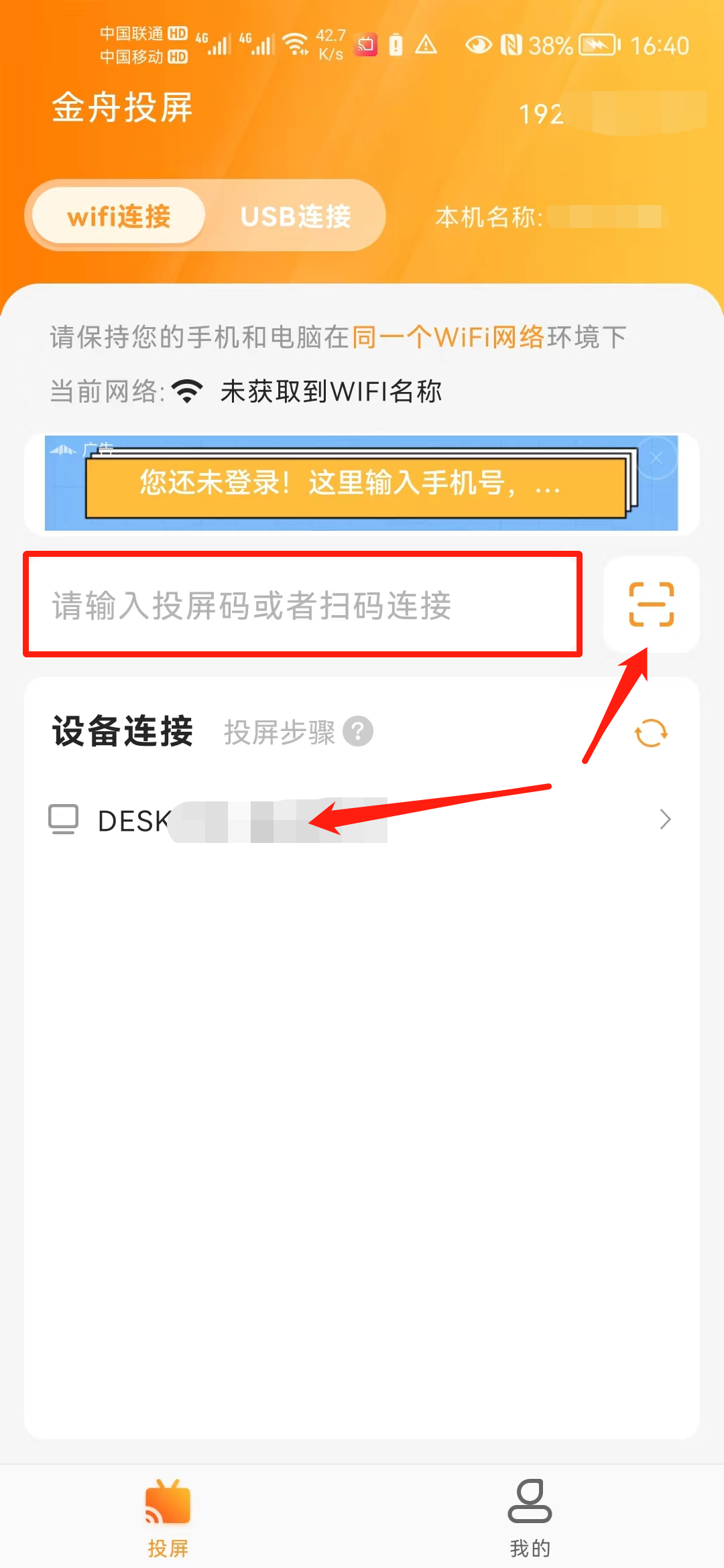
3、我们使用任意一种方式后,要在十秒内到电脑端的金舟投屏点击确认连接,否则就要重新操作;
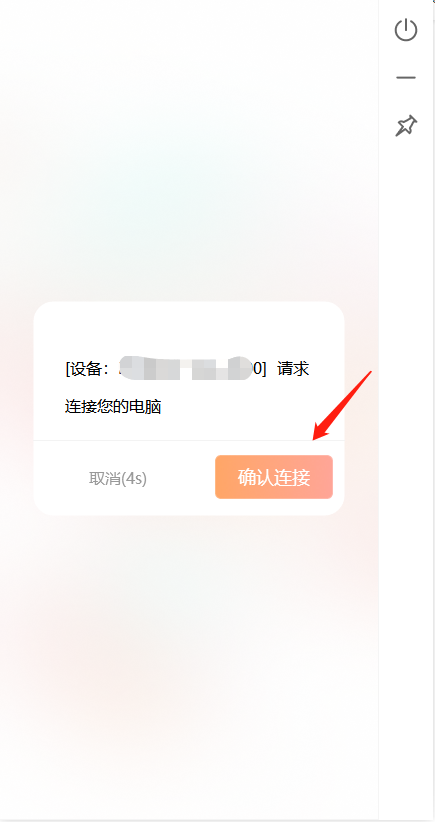
4、在电脑端确认连接后,手机会询问是否允许投屏,这时我们点击允许即可;
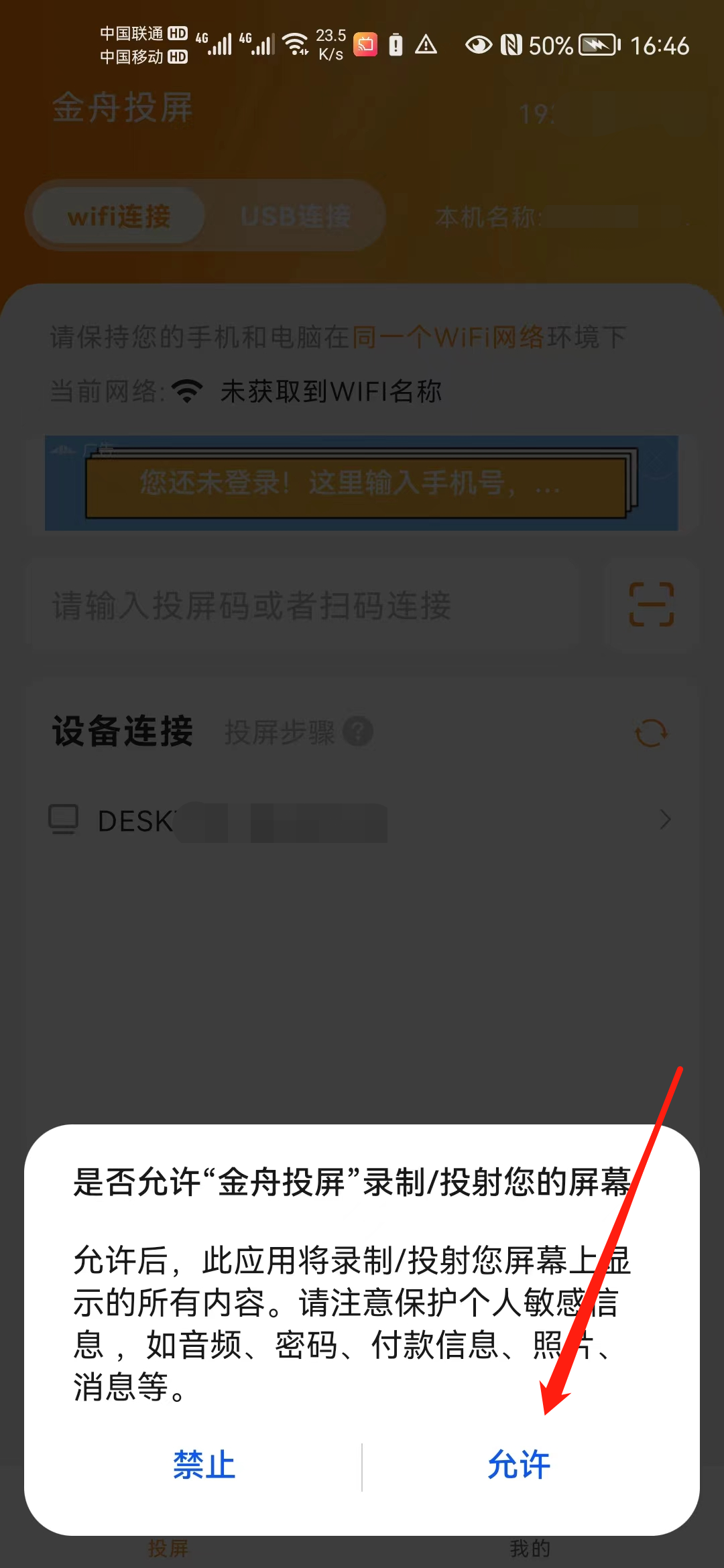
5、在点击允许后,这时我们手机的画面成功的投屏至电脑中;
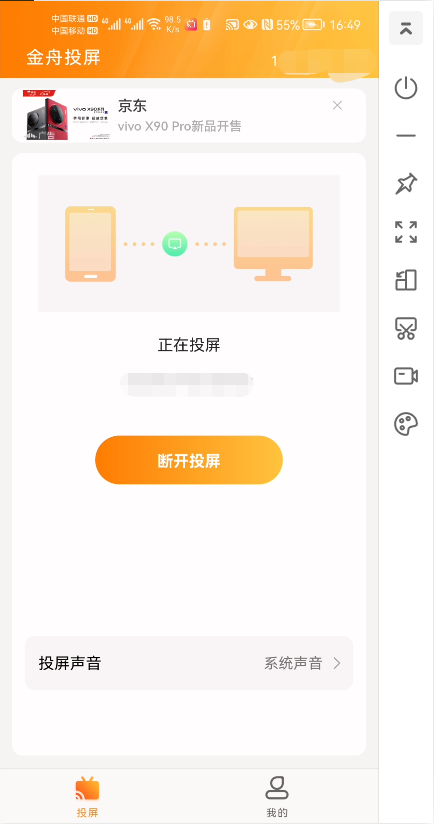
6、投屏完成,在投屏窗口右侧有一些工具,这些工具可以对投屏窗口进行相应的操作;
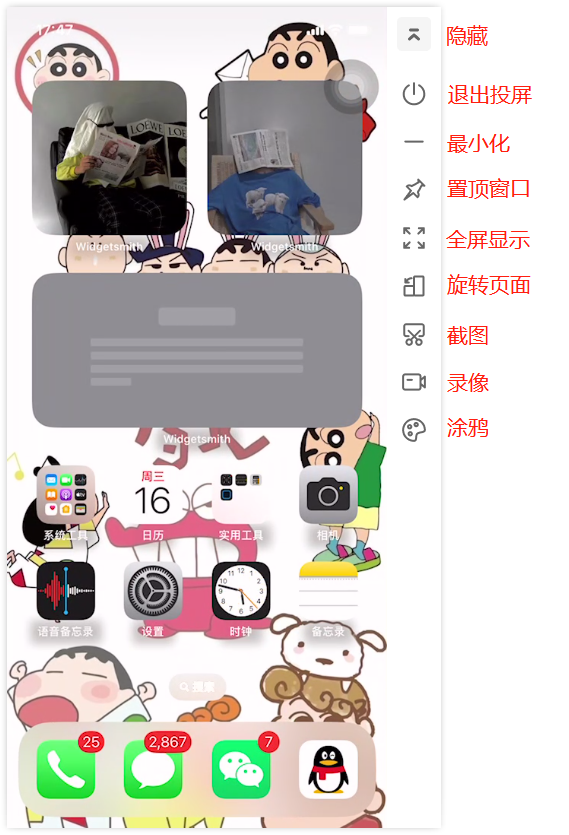
各位小伙伴,现在知道Oppo k7如何投屏到电脑上了吧,干货满满,希望对您有所帮助。如需了解更多资讯可访问金舟软件官网。
推荐阅读:
多台手机如何投屏到同一电脑
手机画面投屏到电脑怎么录屏
重庆版权声明:本网信息来自于互联网,目的在于传递更多信息,并不代表本网赞同其观点。其原创性以及文中陈述文字和内容未经本站证实,对本文以及其中全部或者部分内容、文字的真实性、完整性、及时性本站不作任何保证或承诺,并请自行核实相关内容。本站不承担此类作品侵权行为的直接责任及连带责任。如若本网有任何内容侵犯您的权益,请及时联系我们,本站将会在24小时内处理完毕,E-mail:xinmeigg88@163.com